五上信息技术教案.docx
《五上信息技术教案.docx》由会员分享,可在线阅读,更多相关《五上信息技术教案.docx(20页珍藏版)》请在冰点文库上搜索。
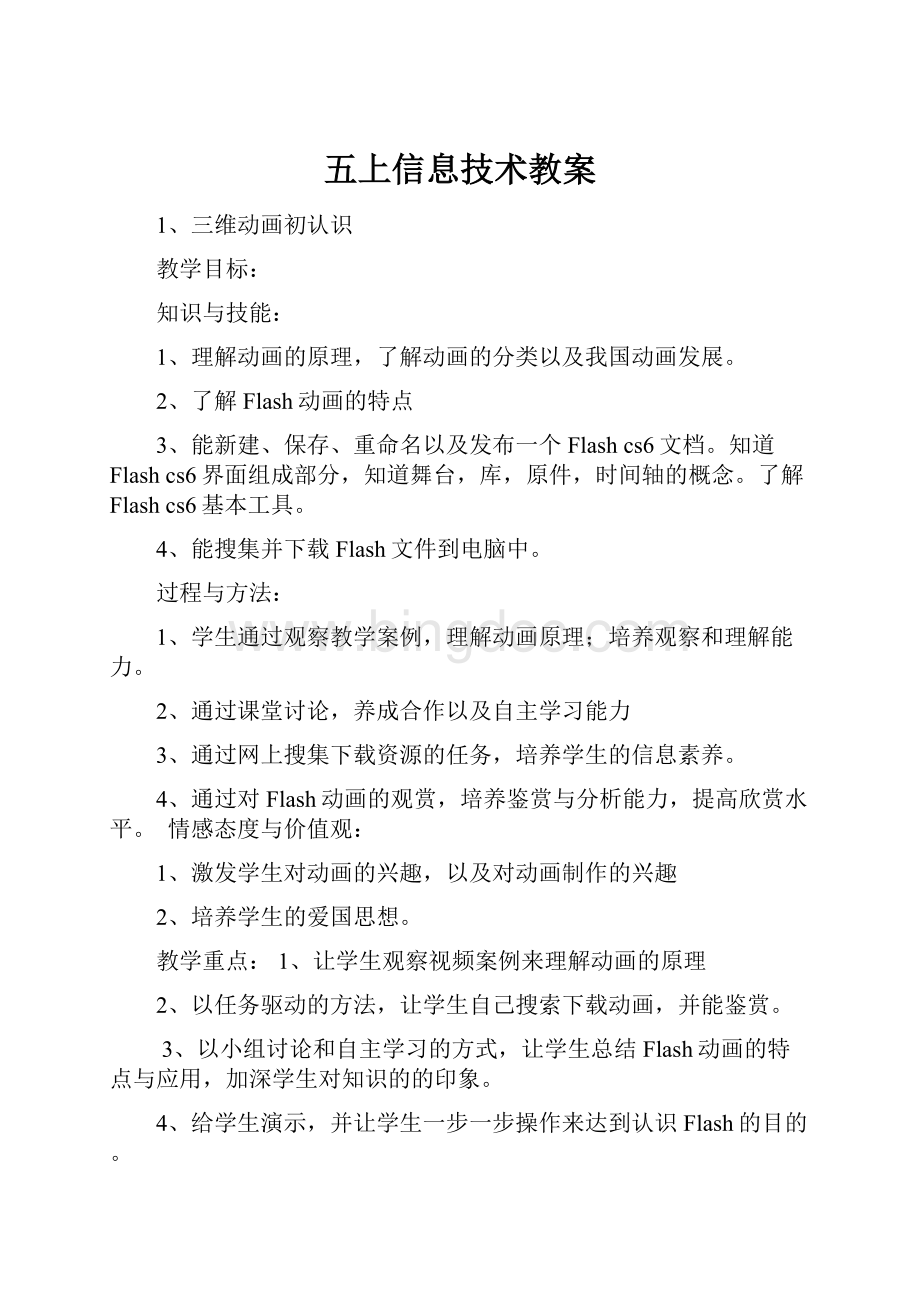
五上信息技术教案
1、三维动画初认识
教学目标:
知识与技能:
1、理解动画的原理,了解动画的分类以及我国动画发展。
2、了解Flash动画的特点
3、能新建、保存、重命名以及发布一个Flashcs6文档。
知道Flashcs6界面组成部分,知道舞台,库,原件,时间轴的概念。
了解Flashcs6基本工具。
4、能搜集并下载Flash文件到电脑中。
过程与方法:
1、学生通过观察教学案例,理解动画原理;培养观察和理解能力。
2、通过课堂讨论,养成合作以及自主学习能力
3、通过网上搜集下载资源的任务,培养学生的信息素养。
4、通过对Flash动画的观赏,培养鉴赏与分析能力,提高欣赏水平。
情感态度与价值观:
1、激发学生对动画的兴趣,以及对动画制作的兴趣
2、培养学生的爱国思想。
教学重点:
1、让学生观察视频案例来理解动画的原理
2、以任务驱动的方法,让学生自己搜索下载动画,并能鉴赏。
3、以小组讨论和自主学习的方式,让学生总结Flash动画的特点与应用,加深学生对知识的的印象。
4、给学生演示,并让学生一步一步操作来达到认识Flash的目的。
5、信息素养的培养采用任务驱动法教学。
教学难点:
理解动画的原理,培养学生对Flash的学习兴趣。
教学过程:
一、导入:
同学们,注意了,现在请大家盯着屏幕上的路飞的鼻子,保持30秒钟。
。
。
别眨眼,屏幕上显示一张图片。
30秒后PPT切换到一个空白页。
再让学生一直眨眼。
同学们有什么发现吗?
同学回答:
看见路飞的图片一直闪现。
你们知道这是什么原理吗?
对了,这就是视觉暂留的原理。
我们今天要学的动画就是利用了人眼的视觉暂留特性原理。
二、讲解新知
1、动画的原理及概念:
什么是视觉暂留特性呢?
人眼在观察景物时,光信号传入大脑神经,需经过一段短暂的时间,光的作用结束后,视觉形象并不立即消失,这种残留的视觉称“后像”,视觉的这一现象则被称为视觉暂留。
用视觉暂留解释刚刚的现象。
介绍中国的走马灯展示其他视觉错觉的神奇图片。
播放一段神奇的视频(播放神奇的视频—“难以置信的光学幻觉动画”)。
让学生深刻体会视觉暂留原理。
概念:
动画是指由许多帧静止的画面,以一定的速度(如每秒16张)连续播放时,肉眼因视觉残象产生错觉,而误以为画面活动的作品。
(连续图片展示动画形成)
2、动画的分类:
动画可以按照不同的标准分很多类,常见的动画形式有平面动画、立体动画和电脑动画。
(用相应的动画图片展示不同种类的动画)电脑动画有二维动画和三维动画,二维动画的主要制作软件Flash,三维动画制作软件有3dsmax、maya等。
(播放Flash动画实例)任务驱动+课堂讨论:
让同学举出自己知道的Flash动画的应用,并分析动画特点,与同学分享。
总结Flash动画特点及应用
3、我国动画的发展:
中国动画产业的发展经历了早期探索期,蓬勃发展期,缓慢发展期,探索尝试期。
(讲解中国动画发展滞后的原因以及改进方法,激发学生学习动画的使命感以及爱国情怀)
4、认识Flash动画:
主要学习Flash来制作简单的动画。
Flash又被称之为闪客,是由macromedia公司推出的交互式矢量图和Web动画的标准,后由Adobe公司收购。
5、Flashcs6制作动画(演示操作):
打开Flash软件,新建Flash文档,通过绘制简单图形认识Flash界面、帧、时间轴、场景的概念以及Flash动画的预览。
6、拓展知识:
Flash学习网站
7、课堂回顾——知识总结
三、课堂活动
自己在网站上搜索下载Flash文件并欣赏,选出自己认为最好的动画,随机找几个同学上台跟大家分享。
(如果课堂时间充裕的话就课堂完成,如果没有时间就作为课后作业,下次上课与同学分享)
2、文字效果显创意
教学目标:
(1)知识与技能目标:
学会在Word中利用“工具栏”对文字的字体、字号、颜色进行设置;了解“选定对象”这一操作的通用性;
(2)过程与方法目标:
在学习对文字的字体、字号、颜色进行设置的过程中,掌握利用“悬停提示”来学习新知的学习方法;
(3)情感态度与价值观目标:
通过学生对作品的评价、交流与赏析,提高自己的审美水平;培养学生的创新精神;了解字体、字号、颜色的设置在信息传递方面的作用;培养良好的信息素养。
教学重点:
(1)使用工具栏进行文字字号、字体、颜色的设置。
(2)了解字体、字号、颜色的设置在信息传递方面的作用。
教学难点:
了解字体、字号、颜色的设置在信息传递方面的作用。
教学过程:
(一)引入:
(设计意图:
从生活入手,有针对性地选择实例,阐明文字修饰不是单纯为了修饰而修饰,最根本的目的是准确、有效地传递信息。
)
师:
我们为什么要对文字进行一定的修饰呢?
生:
可以让我们看到更清楚,更突出,更醒目„„.
师:
为了更好的传递信息,我们需要把特定的文字进行处理、修饰,在Word中一般可以从文字的大小、字体和颜色等方面进行修饰。
(二)新课学习:
1、学习方法的教授:
(1)师:
我们进入Word后,怎么样知道该在什么地方寻找想要的功能呢?
(生:
别人告诉我的。
)请生仔细观察教师操作。
(2)师:
请注意观察鼠标箭头停留在“工具栏”中的不同地方时,会有什么出现在右下角?
(3)请学生根据提示找出设置字体、字号、颜色工具的位置。
(设计意图:
教会学生学习的方法,授之于渔)
2、字号变化的学习:
(1)教师输入一个“1”,问:
谁能把老师的“金箍棒”变大、变小?
(利用“1”在形态上与“金箍棒”近似,激发学生学习兴趣。
请学生上来试试)
(2)师小结操作方法:
先选择文字,再选择相应的操作;并提示这是计算机操作的一般方法。
(3)师:
同学们,你们能不能在Word中找到最大的金箍棒?
快试试吧!
(全体学生参加,动手寻找最大字号,对字号的设置这一基础操作进行练习。
)
(4)学生自主或教师引导学生发现了1638最大字号的限制。
(设计意图:
恰当地使用游戏进行教学。
把改变文字字号的操作融入到“寻找最大的金箍棒”的游戏之中,巧妙地教授了这一基础操作,使学生获得本节课所学知识的操作要领,并借此培养学生在尝试中发现新知识的能力。
)
(5)教师再次小结字号的设置方法:
选中文字——选择相应操作。
3、字体、颜色变化的学习:
(1)师:
在电脑中,有许多操作都是相通,像字号的变化和字体、颜色的变化就是非常相像的。
(2)展示班刊简单示范一次字体、颜色的操作(字体中特别用一种学生机上没有的字体,后继的教学内容做好铺垫)
(3)出示“语文书”图片,指出刊物的名字应该是比较突出的。
(设计意图:
对语文课本封面的展示,使学生能够根据生活中一些常见的文字使用规律来设计作品;)
(4)学生对语文封皮文字进行“字体、字号、颜色”变化进行设置,以达到美化的效果。
(三)评价、交流、提高
请部分学生说说他的作品设计意图,开展学生作品的自评、互评、师评,分析作品的优缺点,指出作品好在什么地方,同时还有哪些可改进的地方。
(设计意图:
互动互学,开拓学生的思维,使他们可以更好地应用信息技术。
)
(四)小结
由学生来总结“选择”操作的通用性,师板书。
师:
“本节课我们对文字的字体、字号、颜色的设置进行了学习,初步掌握了对文字修饰的基本操作。
同时,我们也明白了在计算机的操作中有很多操作都是非常类似,甚至是相同的。
比如:
‘选定对象’这一操作就是比较通用的;我们将来还要学习的:
给文字加下划线、加粗、变斜等变化以及图片的操作,都会用到。
因此,在今后的学习中我们要善于总结,善于发现,寻找有用信息,大胆尝试,这样我们才能够学好这门课。
3、照明特效我来做
教学目标:
1、学会使用百宝箱设定文字效果。
2、学会为三维动画设置各种照明特效。
3、体验用COOL3D制作照明特效字的过程。
教学重难点:
重点:
使用百宝箱设定文字效果。
难点:
学会为三维动画设置各种照明特效。
教学课时:
1课时
教学过程:
一、复习。
二、制作烟花特效字。
1、新建文件窗口,设置合适的背景,输入文字。
2、打开“对象样式”中的“画廊”子文件夹,添加一种画廊效果。
3、打开“照明特效”中的“烟花”子文件夹,添加一种烟花效果。
4、单击播放按钮,观看动画效果。
(1)输入适当的帧数,调整动画播放速度。
(2)查看动画效果,不合适的话,再修改帧数。
(3)分别设定烟花的个数、密度和亮度。
(4)播放动画观看效果。
如果不满意,修改有关的数值。
(5)效果满意后保存文件并导出GIF动画。
三、制作镜头效果字。
1、输入文字“希望之光”。
(1)新建一个动画文件,以“希望之光”为名保存起来。
(2)输入文字“希望之光”并调整其格式。
(3)打开“照明特效”中的“镜头闪光”子文件夹,为文字添加一种镜头闪光效果。
(4)单击播放按钮,观看动画效果。
2、设定镜头闪光特效。
(1)单击属性工具栏右侧按钮,在数量框中重新设定镜头的个数,在当前框中设定镜头编号,再选择合适的镜头类型和闪光的大小。
(2)查看动画效果,不合适的话,再进行修改。
(3)单击属性工具栏右侧按钮,出现闪光位置框和闪光中心框,输入合适的值,设定闪光的位置和闪光中心并预览效果,最后确定满意的值。
(4)类似的操作,找到光芒框和快门框,设定合适的值。
(5)效果满意后保存文件并导出GIF动画。
四、操作练习:
在IE窗口中打开“气球”“雪人”等动画,观看效果,然后选择合适的对象和特效,制作其中一两个动画。
4、转场特效我来做
教学目标:
1、掌握在COOL3D中制作转场动画的方法。
2、综合应用特效,创作动画、视频文件。
3、培养学生动脑思考、动手实践的能力。
4、激发学生创作兴趣、欲望。
教学重点:
1、熟悉使用百宝箱中转场特效。
2、应用工具栏按钮和各类特效,创作动画。
教学难点:
熟练使用各类工具及简单修改动画。
教学方法:
讲授法、演示法
学法:
合作学习、自主学习、探究性学习等
教学课时:
1课时
教学过程:
一、创设情境导入新课
通过前面的学习,同学们已经会制作简单的动画了,今天老师给大家带来了更有趣的动画,请同学们来看一看!
同学们喜欢这个动画吗?
这节课我们就来学习制作这个动画。
板书课题:
13、转场特效我来做
二、讲授新知
1、添加文字炸开特效
刚才的动画“喜羊羊”炸开后变成了“灰太狼”真的很神奇!
其实它应用的就是[转场特效]中的“炸开”特效,可以使一个对象炸开后重新组合成另外一个对象。
板书:
转场特效:
炸开
教师演示“输入文字—设定特效—修改文字”的步骤制作这个动画。
1、选择对象工具栏中,输入“喜羊羊”设定字体字号。
2、为文字设定一个合适的背景。
3、打开“转场特效”文件夹下的“炸开”子文件夹,选择一种炸开效果。
4、单击,预览效果。
师:
默认情况下,动画变化太快,为动画每秒钟播放的帧数设置合适的值,可以得到更好的效果。
(单位时间内播放的帧数越多,画面变化越快。
因此,在“每秒钟帧数”框中输入的数值越小,动画的播放速度就越慢。
)
5、修改动画播放速度。
6、单击属性工具栏中的按钮,在打开的对话框中,把“ULEAD”修改为“灰太狼”后确定。
7、预览效果,保存文件并生成GIF动画。
三、练习:
1、师:
同学们,你们学会了制作这个的步骤了吗?
请大家尝试着自己做一做。
2、教师巡视指导,有困难的同学可以同桌交流,或看书P88。
3、为操作快的同学设置新的任务:
出示2行字的炸开特效动画。
4、教师及时掌握,讲解共性问题,指名演示、展示学生作品。
四、课堂小结:
通过这几节课的学习,你都学会制作哪些动画了?
五、板书设计:
4、转场特效我来做
转场特效:
炸开碰撞
路径编辑器
导出视频文件
5、二维动画初接触
教学目标
通过观看引导动画安全,了解引导动画,制作简单的引导动画,达到以下目标:
1.知道引导层的作用。
2.学会制作简单的引导动画。
3.欣赏引导动画,激发创意。
教学重点:
制作引导动画
教学难点:
添加背景音乐
教学准备
1.调试每台计算机。
2.打开计算机并由教师机控制。
3.由体委带队有秩序地进入微机室。
教学过程
一、导入新课
同学们,这节课我们学习引导动画,利引导层,给我们的图形加上运动路径。
我们试一试吧!
二、了解引导动画
舞台上显示的是小兔子的运动路径。
这种让对象沿着引导层指定的路径运动的动画,叫做引导动画。
三、制作引导动画
1.教师演示讲解:
制作运动对象--添加引导层--在引导层中绘制运动的路径--把运动对象分别拖到路径的起始点和结束点上--为对象创建动作补间动画。
2.学生试操作。
四、添加背景音乐
教师演示、讲解:
必要时,还可以为动画添加音乐,使动画更有意境。
五、练一练
1.你知道怎样在播放动画时显示出运动路径吗?
2.分别执行"控制--播放"命令和执行"控制--测试影片"命令,所看到的动画有何不同?
六、总结。
通过这节课的学习,你们学会了在引导动画的制作,少数同学理解了什么是路径,老师为你们高兴,真棒!
七、板书设计:
第5课引导动画展风采
一、制作引导动画。
二、添加背景音乐
6、逐帧动画快乐学
教学目标:
知识与技能:
(1)了解Flash动画制作软件的功能及FLASH的启动方法
(2)认识FLASH工作界面,舞台、时间轴、关键帧等概念
(3)学会常用绘图工具的使用
(4)了解动画制作的基本原理
(5)学会制作简单的逐帧动画
(6)掌握图片的导入方法
过程与方法:
通过任务驱动,使学生掌握逐帧动画的制作过程,体验动画的实质。
通过调整帧数和帧频来改变动画效果,从而体验动画制作中的一些有关控制帧数和帧频的方法。
情感态度与价值观:
在测试和调整动画播放过程中激发学生学习flash的兴趣,培养学生分析问题、解决问题的能力以及实践操作能力、合作能力和审美能力。
教学重点及难点:
重点:
flash工具,帧,调整动画播放。
难点:
帧的理解,以及动画的原理。
教学准备:
学生复制本节课的素材,到D盘,并改名
教学过程:
一、导入通过观看Flash动画,激发学生的兴趣,导入新课
二、授课
1、动画原理
动画原理利用的是人类的视觉暂留特性,当以较快的速度(每秒16幅或更多)播放图像时,观察者就认为图像是连续的。
常用的动画设计软件除了FLASH,还有三维动画设计软件3DMAX、GIF动画设计软件等。
FLASH是一个功能强大、简单易学的网页动画制作工具。
用FLASH制作出来的动画不但占用的空间小,而且动画品质高,不管怎样放大、缩小,它都清晰可见。
二、认识工作界面
●启动Flash
●舞台:
是工作区的核心,其作用相当于powerpiont的幻灯片或画图软件的画布,这里我们把它叫做舞台。
●时间轴:
是处理影片中图层与帧的区域。
其上面的数字代表的就是第几帧。
●帧:
关键帧、普通帧、空白帧、空白关键帧
●面板区:
下面为属性面板,右侧为活动面板
●工具箱:
利用flash画出的图像是矢量图像,是不会在放大的状态变虚。
而用画图程序画的图像有位图图像,放大后会模糊。
◇教师演示:
选择工具,图形,属性修改
影片属性:
大小、帧频
3、制作逐帧动画
a、实例:
制作一个吃掉的苹果
(1)在第一帧绘制一只完整的苹果
(2)在第二帧插入关键帧
(3)使用橡皮擦工具擦去苹果的一部分
(4)第三帧再插入关键帧,再次使用橡皮擦工具在原来的基础上再擦去一部分
(5)按回车键预览动画效果
(6)保存文件(保存到14文件夹,名为“苹果”)
(7)测试影片(控制菜单)
◇教师演示制作方法
☆☆调整速度:
在相邻两帧间插入普通帧。
F5键
◇学生练习
b、利用图片素材制作行走的马
(1)新建一个Flash文档
(2)执行“文件/导入/导入到舞台”
(3)选择“14\马”中的“Horse_start.jpg”,单击“打开”
(4)第二帧插入“空白关键帧”,插入后续的图片
(5)保存,测试影片◇学生通过导学案自学完成◇学生演示操作
三、巩固练习
1、利用“机器人”文件夹中的素材,创建一个逐帧动画。
2、从“GIF图像”文件夹中选择一个图像,导入到Flash中,创建为逐帧动画。
3、请你制作一个倒计时的动画。
如:
5、4、3、2、1,时间间隔为1秒。
保存提交
1、请你利用本节所学的知识制作一个模拟红绿灯瞬间变化的逐帧动画,并保存源文件。
2、请你利用本节所学的知识自己创作一个动画,保存起来吧。
四、作品展示:
将创作的作品提交。
五、课堂小结:
逐帧动画的原理及制作
7、形状补间巧变形
教学目标:
1、知识与技能:
①掌握在flash8中“形状补间动画”制作的方法。
②认识到“分离”关键帧里的元件是进行“形状补间动画”的必要条件。
③通过本节课的学习,使学生能够举一反三、触类旁通,应用所学解决问题。
2、过程与方法:
通过“任务驱动”、“创设情境”、“分组学习”、“案例学习”、“演示法”解决教学的重点、难点;通过展示、评价学生作品,激发学生的设计才能和创意,欣赏和评价作品的审美能力。
3、情感态度和价值观:
培养学生在小组内相互帮助、交流过程中的合作意识和团队精神以及探索过程的开拓创新精神。
通过教学内容与我国四大名著《西游记》的整合,培养学生对我国传统文化的深厚感情;通过“深井捡书包”的情节培养学生乐于助人的高尚品德及科学探索精神。
教学重点、难点:
重点:
“形状补间动画”制作方法。
难点:
关键帧中图片、文字等元件的“分离”操作是“形状补间动画”制作的关键。
教学过程:
一、导入:
动画导入,温故知新
出示移动补间动画及形状补间动画两个不同的动画作品。
问学生:
这两个作品有什么作品有什么相同的地方和不同的地方?
板书课题
二、学习新知:
任务一:
“方变圆”,激发兴趣
演示教学法。
演示任务1动画。
让学生看了之后,引发学生的学习兴趣和创作欲望。
启发学生:
两个任意形状间的变化。
你能制作一个五角星变成圆的动画吗?
评价学生的作品。
任务二:
字的形状变化:
“我”变“你”
1、直接出示任务:
把“我”字变成“你”字。
鼓励学生先试,找出问题。
提问:
变了吗?
2、提示:
“分离”元件的操作。
3、板书:
分离元件(Ctrl+B)
任务三:
“悟空”变“八戒”
1、指导学生打开任务三原文件。
要求学生完成“悟空”变“八戒”的动画制作。
2、小结:
分离元件是形状补间动画的前提
任务四:
“悟空深井捞包”
1、出示“悟空深井捞包”动画,创设情境。
老师的公文包不小心掉到深井里了。
老师请来了能七十二变的孙悟空来帮忙捞包。
你能想出办法来吗?
2、组织学生分组讨论:
悟空有什么方法把深井中的公文包捞起来呢?
3、引导学生回到将金箍棒通过形变把公文包捞上来。
4、指导学生打开原文件并完成任务。
四、总结:
巩固本课学习内容,点题。
五、作业:
请同学们从校园网上下载任务4原文件,继续把作品完善好后发到老师邮箱。
六、板书设计:
7、形状补间巧变化
一、“方”变“圆”
二、“我”变“你”
分离元件(Ctrl+B)
三、“悟空”变“八戒”
四、深井捞包
8、动作补间我常用
教学目标:
1、学会动作补间动画的制作方法。
2、知道实现动作补间动画的条件及可实现的动画效果。
3、知道形状补间动画和动作补间动画的区别。
教学重、难点:
1、动作补间动画的制作方法。
2、形状补间动画和动作补间动画的区别。
教学准备
1、多媒体演示文件
2、学生学案
3、演示及学生练习用素材文件:
小球运动1.fla、踢球.Fla、gif动画“滑步踢”。
教学课时:
1课时
教学过程:
一、复习回顾
1、演示集体复习:
(1)补间动画定义。
(2)形状补间动画的对象-形状。
复习任务:
制作20帧的形状补间动画:
小球从场景左侧移动到右侧。
学生总结:
1、形状补间动画制作过程。
2、形状补间动画的组成元素、可实现的作用效果
二、新课教学
1、动作补间动画制作过程
(1)教师:
形状补间动画既可以实现同一个形状的颜色、大小、位置变化,也能实现两个形状之间的变化。
Flash补间动画除了形状补间动画——表现形状的变化,还有一种是动作补间动画——表现同一个对象在场景中的运动变化情况。
动作补间动画的制作方法与形状补间动画的制作方法基本相同——设定首位关键帧场景画面,再起始帧设定补间;不同点:
①动作补间动画的表演对象是元件或组合对象,②补间方式:
动作。
下面同学们就分组探究一下动作补间动画的制作,完成探究任务一。
(2)试一试:
探究任务一:
创作20帧动作补间动画:
小球从场景左侧渐渐进入场景。
总结:
动作补间动画的制作过程
操作步骤:
1、创建元件“小球”
2、第一帧把小球放入场景
3、插入末关键帧,移动小球位置
4、选择首帧,创建动作补间动画,时间轴变化
5、测试影片
(3)问题点拨总结
现象:
非法动作补间动画(展示学生制作过程中出现的非法动作补间动画或教师准备)
原因:
1、场景中有形状 2、场景中有两个或多个元件
总结:
动作补间动画的组成元素必须是元件或组合对象,且首尾关键帧必须是一个且是同一个元件。
2、首关键帧属性设置:
旋转
(1)教师:
刚才小球是平移到场景中的,如果是一个车轮的话,那么它应该是——
生:
滚动着进入场景的
师:
对,动作补间动画可以设定让计算机补间填充的时候对象运动加旋转。
如何设置?
生:
起始帧属性。
师:
任务二,滚动进入场景,停留20帧——时间轴延长,场景中没有变化。
(2)试一试:
练习任务二:
修改小球运动方式:
滚动进入场景,并在场景中停留20帧。
(3)问题点拨:
问题:
旋转效果看不出来,原因:
圆,填充色单一。
解决:
修改元件填充色,让小球看上去有质感。
提示:
后台修改元件,场景舞台中元件随之改变——元件的优点。
3、首关键帧属性设置:
速度的变化
(1)教师:
进入场景后小球本来静止,这时如果有个人过来踢了一脚,那么它会怎么变化?
学生回答:
快速移动,并随着时间速度渐渐慢下来。
请同学们再试一试:
如何设置小球运动的时候速度由快到慢?
(2)试一试:
探究任务三:
第40帧开始,小球受外力影响,第60帧退出场景。
4、元件对象的调整——变形工具使用及元件属性设置
A、变形工具应用
(1)教师演示加解说:
如果小球渐渐离我们越来越远,看上去应该有“近大远小”的感觉,我们可以设定小球在退出场景的时候越来越小,这就需要利用“任意变形工具”修改元件对象。
(2)试一试:
探究任务四:
修改动画,小球退出场景时越来越小。
B、元件属性设置:
(1)教师:
小球运动的过程中除了位置、旋转、大小、速度有所变化,它的颜色、亮度透明度也可以有变化,这就需要修改元件的属性。
演示:
选中元件,元件属性窗口,修改元件颜色、透明度。
(2)试一试:
探究任务五:
修改动画,使小球在场景中停留时颜色、透明度产生变化。
6、归纳对比:
动作补间动画